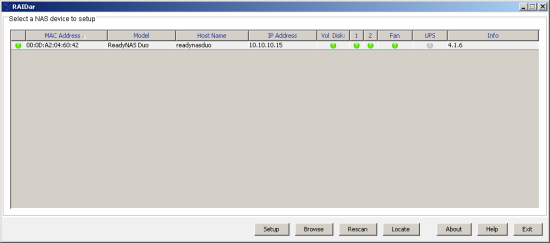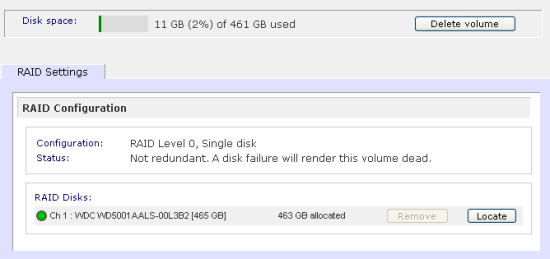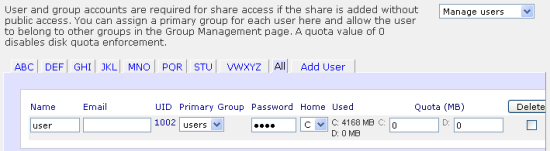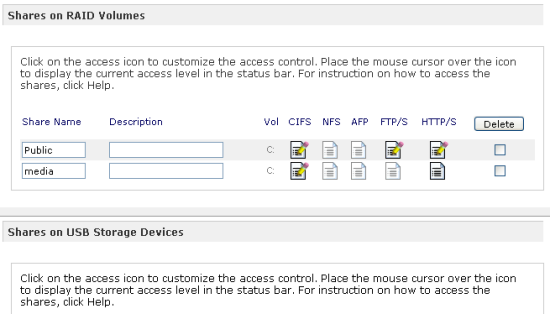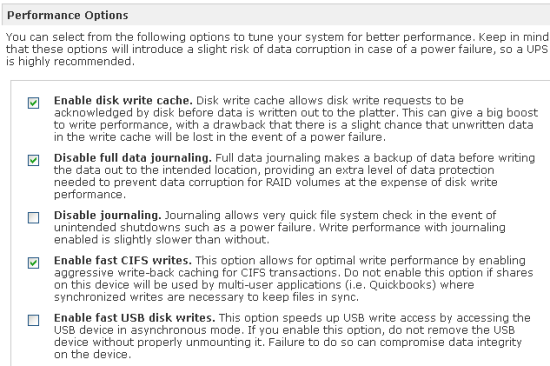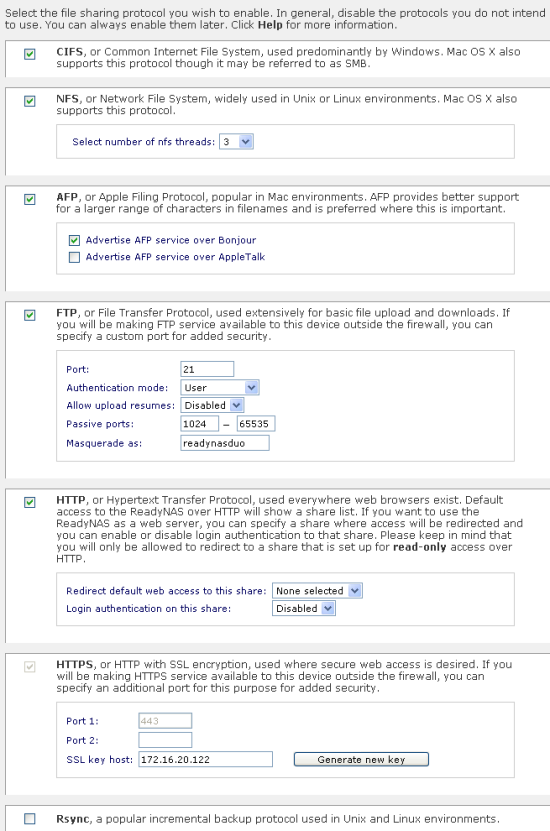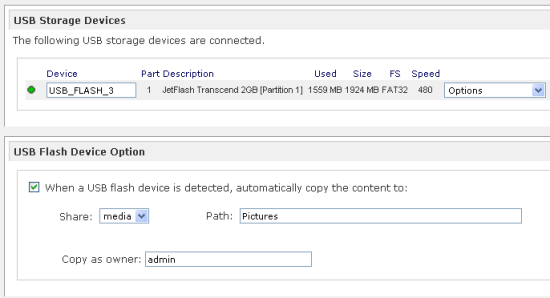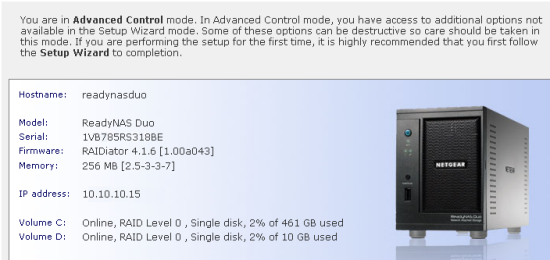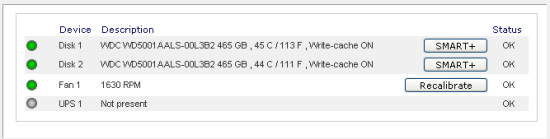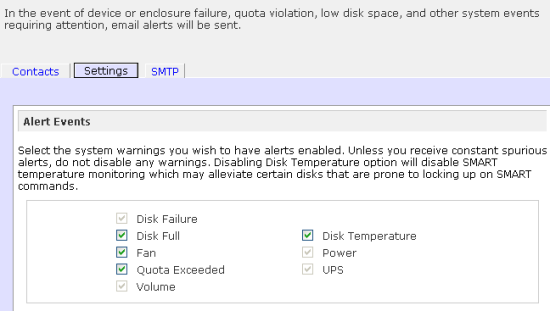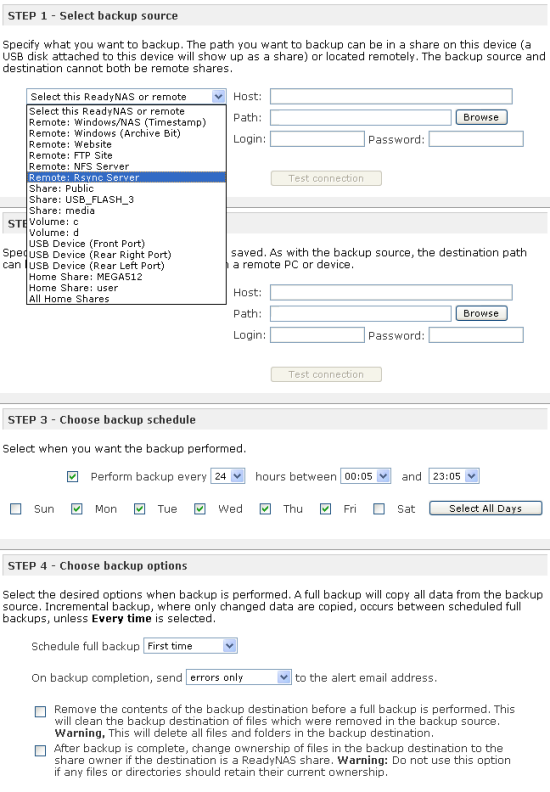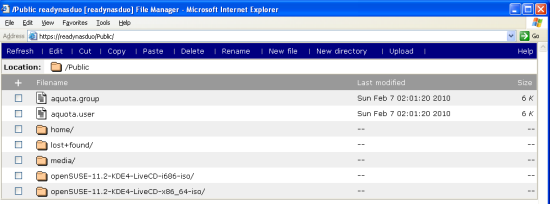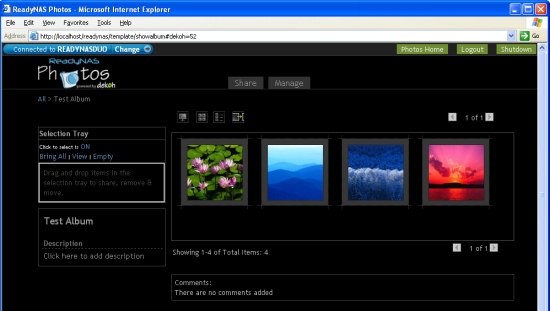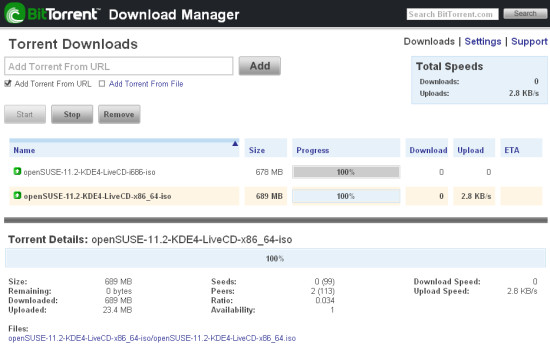Ваш город: Москва
Сетевой накопитель Netgear ReadyNAS Duo
Введение
Обычно мы рассматриваем наиболее современные и производительные модели сетевых накопителей — и это логично, так как именно скорость работы является узким местом многих сетевых накопителей, а потому становится одним из наиболее существенных параметров при выборе. Так же регулярно в статьях мы отмечаем и высокую стоимость большинства этих моделей. Тем не менее, на рынке существуют и более доступные решения, которые не бьют рекордов скорости, но могут удовлетворить запросы многих пользователей.
Сегодня мы рассмотрим одно из таких устройств, выпускаемое уже более двух лет, но остающееся популярным и сегодня. Речь пойдет о двухдисковом накопителе Netgear ReadyNAS Duo, построенном на базе специализированной платформы компании Infrant Technologies. Под их маркой выходили первые решения серии ReadyNAS до перехода под крыло Netgear.
Всего в семействе ReadyNAS Duo — четыре модели, отличающиеся объемом предустановленных винчестеров: без диска, с дисками на 500, 750 или 1000 ГБ. В нашем случае это была модификация без дисков.
Комплектация
Накопитель поставляется в картонной коробке, привычно оформленной в сине-бело-оранжевых тонах. На ней приведены фотографии устройства, подробные технические характеристики и сценарии использования в локальной сети.
Комплектация обычная: накопитель, внешний блок питания (12 В 5 А) с кабелем, болтики для дисков, сетевой кабель, компакт-диск и многочисленные листовки.
На компакт-диске находится программа для установки и настройки накопителя — RAIDar, представленная в версиях для Windows, Mac OS и Linux. Она позволяет обнаружить устройство в сети даже без знания IP-адреса и провести некоторые начальные операции по его настройке. В частности, только через нее можно изменить режим работы RAID-массивов с «фирменного» X-RAID на «обычный» FleX-RAID. Правда, среди функций отсутствует возможность изменения сетевого адреса, что редко, но может требоваться.
Также есть pdf-версия руководства по быстрой установке, а полная версия может быть загружена с сайта производителя по ссылке из оболочки компакт-диска. В качестве штатной программы резервного копирования в комплекте идет NTI Shadow.
Дополнительно с сайта www.readynas.com можно загрузить виджеты для оперативного отображения статуса накопителя на рабочем столе пользователя. Поддерживаются системы Yahoo Widgets и Mac OS X.
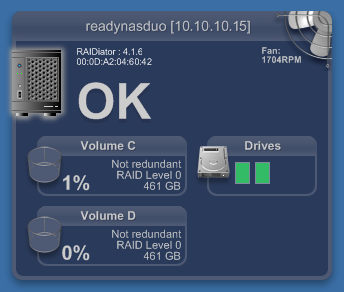
Также упомянем клиент ReadyNAS Remote Desktop и различные дополнения (Add-on), которые могут пригодиться для расширения возможностей устройства. Подробнее о них мы поговорим позже.
Внешний вид
Устройство выглядит очень крепким и надежным: темный металлический корпус, строгие формы, неприметные индикаторы. И только примесь металлика в краске немного снижает эффект утилитарности.
Размеры накопителя достаточно скромные для двухдисковых устройств — 22x14x10 сантиметров. А вот вес, из-за большого количества металла, заметный — более двух килограмм без дисков.
Отсеки для горячей замены винчестеров находятся за дверцей на передней панели. Сама дверца — преимущественно из мелкой металлической решетки, что способствует работе системы охлаждения. Воздух также поступает и через перфорацию на боковых стенках, но в основном вентилятор работает только на диски. Впрочем, процессор нагревается слабо, так что никакой проблемы в этом нет.
Также на передней панели можно обнаружить выключатель питания со встроенным голубым индикатором, практически незаметные светодиоды активности системы и состояния дисков. Ниже под ними — порт USB, индикатор и кнопка запуска запланированных заданий по копированию данных.
Сзади у устройства находится решетка вентилятора системы охлаждения, сетевой порт, два порта USB, вход для блока питания, кнопка сброса и замок Кенсингтона. В целом, накопитель выглядит компактно и стильно, он будет хорошо смотреться и на рабочем столе, и в домашней обстановке.
Аппаратная начинка
Базой устройства служит специализированный процессор IT3107 компании Infrant Technologies. Оперативная память — 256 МБ DDR400 — установлена одним модулем SO-DIMM. При необходимости пользователь может поменять его на больший (до 1 ГБ) по объему. Дополнительно на плате можно обнаружить флешпамять размером 64 МБ, USB-хаб на микросхеме VIA и вспомогательный чип сетевого контроллера. Основная его часть, также как и оба порта SATA, интегрированы в процессор.
Кроме основной платы, есть еще две — для фронтальных индикаторов, кнопок и разъема USB, и для разъёмов жестких дисков (на ней же расположена часть преобразователей питания). Все три платы соединяются исключительно через жесткие разъемы, что повышает надежность устройства. Интересно, что часть корзин для дисков выполнена из пластика, возможно, для небольшого снижения веса или уменьшения шума и вибрации.
Вентилятор размером 60x60x25 мм работает в автоматическом режиме управления скоростью вращения. В целом, система получилась не очень тихая именно из-за него — так что, если планируется использование ReadyNAS в домашней обстановке, то вентилятор лучше поменять. Сделать это несложно — достаточно только снять боковые стенки и заднюю панель. Если новая модель будет иметь низкие обороты, не забудьте установить специальный патч прошивки для исключения ложных срабатываний датчика скорости вращения.
На плате можно обнаружить несколько неподписанных разъемов, один из которых может быть доступен снаружи. Видимо, речь идет о консольном подключении, но при наличии доступа по ssh использовать его вам не придется.
Начало работы
Если в выбранной модели уже установлен накопитель, то достаточно просто подключить устройство в сеть и включить питание. Если же диска нет, то предстоит несложная процедура по креплению винчестера на рамку и установки ее в выбранный отсек.
Основная работа по настройке устройства осуществляется через Web-браузер. Особенностями устройств Netgear является указание суффикса «/admin» при наборе адреса и выбор пары «admin/netgear1» для первого доступа к устройству. После ввода правильных реквизитов прошивка автоматически переадресует вас на защищенную SSL версию страниц, если это еще не было сделано.
Если же вы забудете указать полный путь на страницы администрирования, то устройство самостоятельно добавит «/shares» и позволит вам получить доступ к файлам (конечно, с учетом прав пользователей).
Интерфейс не отличается новизной, но в то же время достаточно удобен — около основного окна расположено дерево меню слева и статусная строка снизу. Язык выбирается автоматически, исходя из настроек браузера. Русская версия присутствует, но имеет некоторые проблемы с форматированием под Internet Explorer.
Кроме режима полного доступа к параметрам, есть встроенный «помощник», упрощающий некоторые операции для начинающих пользователей. Из настроек в нем представлена установка времени, настройка отправки сообщений администратору, сетевые параметры, добавление пользователей, выбор сетевых протоколов, настройка общих папок и другие страницы.
В тестировании использовалось программное обеспечение версии 4.1.6. Кстати, прошивка имеет и фирменное название — «RAIDiator».
Базовый функционал
Разработчики Netgear обычно не гонятся за бесконечным наращиванием функционала, предпочитая качественно реализовывать основные задачи сетевых накопителей. Так что данный раздел, пожалуй, будет основным в этой статье.
Итак, ReadyNAS Duo имеет два отсека для дисков, что позволяет реализовать отказоустойчивые конфигурации. Особенностью линейки является поддержка не только привычных режимов JBOD, RAID0 и RAID1, но и фирменной технологии X-RAID. Правда, в случае наличия только двух винчестеров она не раскрывает полностью свои особенности. Для конечного пользователя ее использование означает полное отсутствие ручных конфигураций и установок при добавлении или замене дисков — все делается автоматически. Если первоначально был установлен только один винчестер, то добавление второго (равного или большего по объему) приведет к образованию отказоустойчивого режима, схожего с обычным зеркалом. В дальнейшем диски можно будет последовательно заменять без потери информации на большие по размеру. Интересующихся особенностями функционирования этого алгоритма отсылаем к сайту www.readynas.com, на котором приводятся видеоролики с иллюстрацией работы X-RAID.
В случае же использования режима FleX-RAID, можно в ручном режиме создавать необходимые тома, в том числе и два отдельных разного размера, и RAID0 из двух дисков. Переключение между FleX-RAID и X-RAID осуществляется только с потерей всей информации и только через программу RAIDar. Интересно, что в случае FleX-RAID можно сделать несколько томов на одном диске, использовав для каждого лишь часть объема.
Накопитель имеет один гигабитный сетевой порт с поддержкой Jumbo Frames (есть только опция их включения, которая устанавливает MTU в 7936 байт). Сетевые настройки обычны — адрес (указывается вручную или получается от сервера DHCP), сетевое имя, имя рабочей группы, сервера DNS и WINS. Кстати, ReadyNAS Duo может и сам работать в их качестве, что может пригодиться в небольших сетях или нестандартных применениях.
Для управления доступом используется обычный механизм пользователей и групп. Программировать их можно сразу по пять на одной странице, а если требуется больше — есть возможность импорта и экспорта списков. Среди параметров есть квоты объема (для каждого тома), возможность создания домашних директорий, их экспорта по NFS и FTP, включение корзины для удаленных файлов с указанием максимального объема и времени хранения данных.
Но, конечно, обычно файлы будут храниться не в частных папках, а на общих сетевых ресурсах. Для каждого из них права доступа задаются индивидуально не только для пользователей, но и для протоколов — SMB/CIFS, AFP, NFS, HTTP. Правда, делается это не совсем привычным способом — указанием типа доступа по-умолчанию и ведением списков пользователей и групп, которые имеют отличные от него права. Дополнительно есть поле для указания и хостов, которые могут получить доступ. Для некоторых протоколов есть специальные настройки для каждой папки, например, для SMB/CIFS можно скрыть папку в браузере сети, настроить корзину для удаленных файлов, включить OpLock, а у NFS есть активация режима синхронизации, который приводит к повышению надежности системы, но снижает производительность при записи.
Кстати, что касается производительности, то предусмотрена целая отдельная страница с такими настройками, как разрешение использования буфера записи дисков, выбор режима журналирования файловой системы, активация дополнительной буферизации запросов на запись для CIFS и отложенной запись на USB-устройства. Данные параметры могут помочь в деле оптимизации скорости работы устройства под разные типы задач и в разных условиях. По данным производителя, полное отключение журналирования, вполне допустимое при работе с ИБП, существенно поднимает скорость записи.
В этом разделе нам осталось описать еще одну важную группу параметров — непосредственно настройки протоколов доступа к файлам. Вот их перечень: SMB/CIFS, AFP, NFS, FTP(S). HTTP(S). Как вы видите — список полный и достаточный для всех домашних применений. Каждый протокол можно независимо отключать, а для некоторых можно установить и некоторые параметры. Например для NFS — число системных тредов, а для FTP — порты (контрольный и набор пассивных), поддержку докачки файлов.
Для упрощения нахождения системы в сети с других устройств предусмотрена работа с протоколами UPnP и Bonjour.
Внешние устройства
Для подключения внешних устройств предусмотрены три порта USB 2.0. Они позволяют использовать накопитель в качестве принт-сервера, работающего по стандартными сетевым протоколам семейства Windows или через IPP. У многофункциональных устройств работает только печать.
Также есть возможность подключения совместимого источника бесперебойного питания. Список поддерживаемых моделей не очень большой, в основном в нем присутствуют устройства APC. Если в сети есть несколько сетевых накопителей, то можно подключить ИБП к одному из них, который будет работать сервером данного сервиса, а остальные устройства настроить уже на работу с ним.
Но наиболее популярным использованием портов будет подключение внешних накопителей. Они могут быть как обычными флешками, так и жесткими дисками с несколькими разделами. Поддерживается работа через USB-хаб. Кроме FAT32 и EXT2/3, можно читать и записывать файлы и на NTFS. Через интерфейс накопителя можно отформатировать нужные разделы в FAT32 или EXT3.
Все подключенные тома видны как отдельные сетевые папки. Пользователь может изменить их имя с автоматически создаваемого в виде USB_HDD_1_2 на что-то более понятное и установить нужные права доступа. Данные параметры сохраняются и после переподключения устройства, в том числе и к другому порту, что достаточно удобно.
Данные с подключенных флешек могут автоматически копироваться в выбранную директорию на накопителе, что может быть полезно, например, для фотографий (копируются все файлы с любого порта в создаваемую из даты и времени папку).
Системные настройки
На домашней странице устройства приводится основная информация о системе: имя и адрес накопителя, название модели, серийный номер, версия прошивки, объем установленной оперативной памяти и состояние томов.
Кроме этого, есть отдельная страница статуса, на которой приводится температура дисков, состояние вентилятора системы охлаждения и статус ИБП. Эти же данные в сокращенном до «ошибок нет/неисправность» виде показываются в нижней части окна Web-интерфейса и в программе RAIDar. Предусмотрен просмотр счетчиков SMART для каждого диска.
Лог событий, который ведется в устройстве, достаточно подробный. Он может быть оперативно загружен для анализа в виде архива, причем в файле будет представлен не только этот список, но и множество другой важной информации из различных файлов, специфичных для использованной операционной системы (например dmesg и httpd_access.log). В отсутствие поддержки Syslog это достаточно актуальная функция.
Некоторые виды сообщений (по задаваемому фильтру категорий) могут направляться прямо на электронную почту администратору. Для этого предусмотрена настройка сервера SMTP и трех адресов получателей. При работе с сервером поддерживается аутентификация и режим TLS.
Дополнительно можно настроить еще несколько параметров, относящихся к надежности работы устройства — выключение при фатальной ошибке тома, выключение при превышении порога безопасной температуры и ресинхронизация тома в случае некорректного выключения накопителя.
Полный доступ к настройкам имеет только администратор, так что при первом же запуске желательно изменить стоящий по умолчанию пароль и в дальнейшем хранить его в безопасном месте. Система имеет встроенный механизм восстановления пароля, но простым его не назовешь — надо предварительно настроить SMTP-сервер (и система, конечно, должна иметь к нему доступ), указать секретный вопрос и ответ, а также e-mail, на который будет выслан новый пароль. Это сложнее, чем просто нажатие кнопки сброса, и, возможно, будет важно для некоторых пользователей. Главное — не забыть все это настроить и проверить.
Присутствует и привычная страничка с настройками встроенных часов. Ничего особенного на ней нет — устанавливается временная зона и задается пара серверов для синхронизации.
Настройка языка также не вызывает проблем — обычно достаточно только указать режим Unicode и поставить галочку для перекодирования имен файлов для FTP. Для корректной работы с русскими именами файлов необходимо использовать клиент с поддержкой Unicode. Восьмибитных кодировок для кириллицы нет.
Обновление прошивки можно делать двумя способами — через локальный файл или же через Интернет. Есть и механизм автоматической проверки на обновления и их загрузки. Аналогичным образом устанавливаются и дополнительные модули.
Есть и знакомые функции по сбросу, сохранению и восстановлению конфигурации всего устройства. Причем можно работать не только с общими настройками, но и отдельными группами — например, списком пользователей, общих директорий и прав на них. Можно даже получить архив с данными пользователя, при условии, что их объем не превышает 50 МБ.
Управление питанием включает в себя установку расписания работы (по два события на каждый день нелели), выключение дисков в случае отсутствия активности. Есть и оперативное выключение и перезагрузка накопителя по сети. При необходимости можно запланировать проверку томов и дисковых квот при включении.
Дополнительные функции
Одной из наиболее интересных дополнительных возможностей устройства является автономная система резервного копирования. Она позволяет без участия компьютера осуществлять копирование данных с использованием множества источников и получателей. В списке присутствуют локальные папки и тома, USB-накопители (с адресацией по порту), удаленные сетевые ресурсы (общие папки, Web- и FTP-сервера), ресурсы NFS и Rsync. Единственным логичным ограничением является требование локальности или источника, или получателя. Число заданий не ограничено. Они могут работать в ручном режиме, по расписанию и с активацией кнопкой на передней панели устройства. Пожалуй, мы не встречали такого мощного модуля ранее, тем более, в моделях начального уровня. Кстати, и сам накопитель может выступать в качестве Rsync-сервера для работы с другими сетевыми устройствами.
Если же этих возможностей не хватает, можно воспользоваться сервисом ReadyNAS Vault для резервного копирования данных с сетевого накопителя на специальное хранилище, доступное через Интернет. Сервис этот платный, но есть месячный испытательный период. Более подробно узнать о нем можно на официальном сайте.
Для пользователей Mac OS X пригодится встроенная поддержка программы TimeMachine, которая штатно присутствует на компьютерах Apple.
Для домашнего устройства органично выглядит наличие нескольких медиасерверов — музыкальных SqueezeCenter и iTunes, а также универсального ReadyDLNA. Первый используется для совместной работы с устройствами серии SqueezeBox компании Logitech, второй же пригодится поклонникам продуктов «яблочной» компании. Для его реализации на накопитель установлен уже знакомый нам Firefly. Удобно, что есть интерфейс доступа к непосредственным настройкам сервера, что позволяет, в частности, использовать любые директории для размещения индексируемых файлов. Поддерживаются следующие типы файлов: mp3, m4a и wav. Формально завялена возможность транскодирования flac, однако на тестовом наборе она не сработала. При настройках производителя русские теги в mp3 считываются корректно в случае использования Unicode.
У DLNA-сервера с настройками все достаточно грустно — можно только указать поддиректорию одной из общих папок, файлы в которой будут индексироваться. При этом они могут иметь форматы jpeg, mp3, wma, m4a, aac, flac, avi, mpeg, mp4, ts, m2ts, mkv, wmv.
Представление файлов для плеера осуществляется по директориям или с учетом метаданных — название фотокамеры и даты съемки для фотографий, альбом, артист и жанр для музыки. Русские теги правильно читаются в файлах mp3, если они закодированы в Unicode. Работает чтение тегов и из wma. Для видеофайлов работает только вариант по директориям.
Конечно, не обошлось и без возможности доступа к файлам через браузер. В зависимости от настроенных прав, пользователь получает или простой доступ на скачивание данных из нужной папки, или полноценный файловый менеджер, в котором представлены все возможные операции, включая загрузку, удаление, копирование и перемещение файлов. Единственной особенностью программы является работа исключительно в пределах одной общей директории.
Расширение возможностей устройства
Несмотря на то, что большинство пользователей при выборе устройства ориентируется на вполне конкретный функционал, всегда хочется большего. Для этого многие производители предусматривают возможности добавления специально подготовленных программных модулей в устройство для реализации новых функций. Не стал исключением и Netgear. В частности, он предлагает несколько собственных программ: ReadyDLNA, ReadyNAS_Photos, ReadyNAS_Remote и клиент BitTorrent, про первую из которых мы уже писали выше. ReadyNAS_Photos может быть использована для публикации фотоальбомов в сети Интернет и предоставлению к доступа к ним другим пользователям. Для работы программы требуется регистрация на соответствующем сайте — далее пользователи будут идентифицироваться по этим регистрациям, а для загрузки файлов — еще и локальным именам на сетевом накопителе. На клиентские компьютеры нужно установить специальные клиенты для доступа к фотографиям. В целом программа достаточно интересная, но реализация, на наш взгляд, не очень удачная, поскольку слишком сильно связана с внешними серверами.
Аналогично работает и модуль ReadyNAS_Remote, который применяется для удаленного доступа к данным сетевого накопителя из любой точки Интернет. В нем тоже есть два описанных выше элемента — сервер в сети, на котором необходимо завести аккаунт, и клиентское программное обеспечение (есть версии для Windows и Mac OS X). После проведения необходимых настроек, на компьютере пользователя можно работать с общими папками на устройстве через сеть Интернет.
Программа для загрузки файлов по протоколу BitTorrent создана одноименной компанией, что позволяет надеяться на высокую совместимость и надежность работы. Из параметров есть выбор директории для загрузки, номера порта, ограничения скоростей и установка режима раздачи после скачивания. Явных ограничений на число одновременных задач нет, но, судя по производительности накопителя, разумным числом будет пара десятков. Но тут, конечно, многое будет зависеть и от скорости канала. Некоторым неудобством является отсутствие возможности ограничения доступа к клиенту — любой пользователь сети может им управлять, обратившись браузером по адресу http://ip-накопителя:8080/name.
Кроме указанных программ, на сайте www.readynas.com можно загрузить еще несколько небольших специализированных модулей, которые могут помочь в случае появления определенных проблем с устройством. Например, можно сбросить конфигурации некоторых сервисов, перепрограммировать датчик вращения вентилятора в случае его замены на менее шумную версию, очистить кеш медиасервера и тому подобное. Среди них можно обнаружить активацию доступа к системе по ssh и модуль управления пакетами apt системы Debian. Хотя, конечно, надо учесть, что собственноручная компиляция программ может быть непростой из-за редкости использованной в устройстве платформы. Но производитель в данном случае помогает этому и приводит документацию для разработчиков. Результатом такой поддержки является наличие уже готовых модулей сторонних разработчиков, которые можно обнаружить на форуме ReadyNAS. Среди них отметим файловые менеджеры, программы резервного копирования, клиенты p2p и множество небольших системных утилит.
Производительность
Тестирование производительности проводилось, как обычно, с использованием программы Intel NASPT 1.7.0 и винчестеров Western Digital Caviar Black WD5001AALS емкостью 500 ГБ.
Все остальные условия также сохраняются для возможности прямого сравнения результатов разных накопителей.
На сетевом накопителе из заводской конфигурации был изменен только один системный параметр — включены Jumbo Frames. Далее создавался дисковый том, общая папка на нем и пользователь с полным доступом к ней.
На первой диаграмме представлены результаты тестирования в режиме X-RAID. В данном случае идет речь о работе с одним диском и парой в отказоустойчивом массиве.
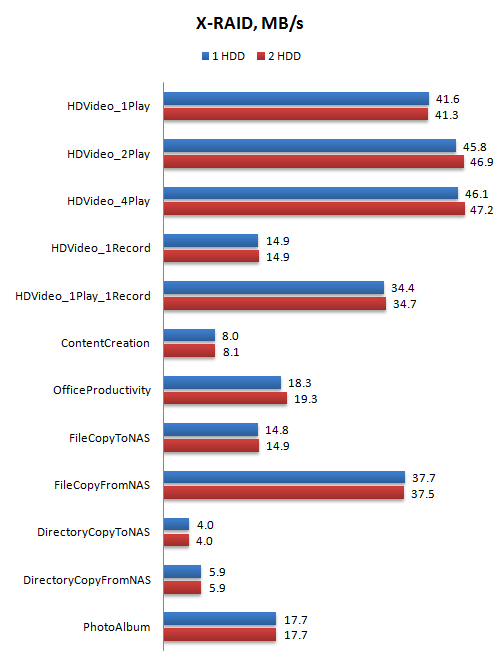
Результаты тестов показывают, что повышение надежности никак не сказалось на производительности — числа практически совпадают. Что касается их абсолютных значений, то отметим достаточно высокую скорость чтения крупных файлов — более 40 МБ/с и сегодня смотрится неплохо. А вот скорость записи — около 15 МБ/с — тянет только на средний класс. Так что если в вашей домашней сети от сетевого накопителя будет требоваться много операций записи, то, возможно, стоит посмотреть на другие модели.
Вторая группа тестов проводилась с различными конфигурациями массивов FleX-RAID. Здесь их на один больше — кроме одиночного диска и зеркала, можно использовать и массив с чередованием.
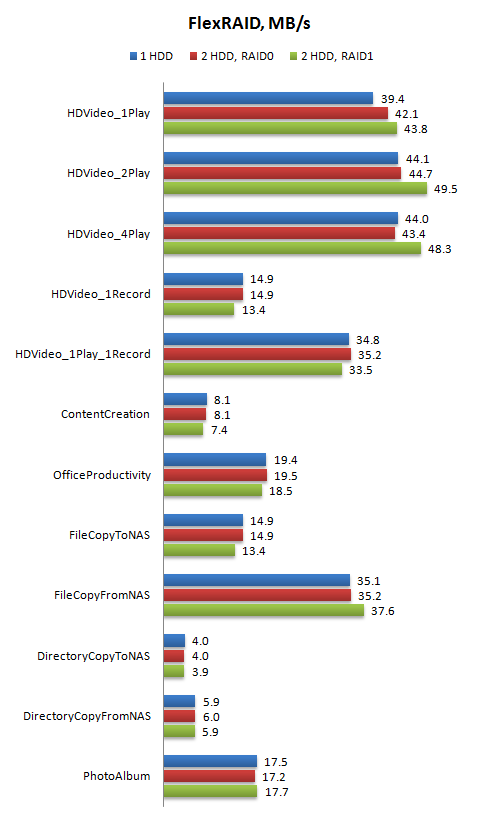
Видно, что относительно слабая платформа не дает расти скорости в режиме RAID0.
Однако в случае использования RAID1 явно используются аппаратные оптимизации для чтения — скорость выше, чем у одиночного винчестера. Производительность записи, конечно, традиционно снижается, но поскольку она и так не очень высока, это почти незаметно.
Сравнение режимов X-RAID и FleX-RAID показывает, что существенной разницы между ними не наблюдается, и выбирать стоит скорее по предоставляемым ими возможностями.
В целом накопитель показал высокую для своего класса скорость чтения файлов, но скорость записи у него оказалась небольшой. Скажем, данные с винчестера настольного ПК объемом 250 ГБ будут записываться на сетевой накопитель не менее пяти часов — в лучшем случае.
Несколько исправить ситуацию может отключение журналирования файловой системы. Проверка на однодисковом томе FleX-RAID показала, что от этой операции можно получить порядка 7—16 % роста скорости записи, однако при этом снижается и скорость чтения на 4—16 %. Кардинальными изменениями назвать это сложно, но хорошо, что у пользователя есть выбор по установке опций.
Выводы
Несмотря на почтенный возраст, рассмотренная модель смотрится неплохо и для современного начального уровня сетевых накопителей. Ее отличает высокое качество изготовления, поддержка всех актуальных сетевых протоколов, высокая скорость чтения данных и фирменный режим X-RAID. И даже по дополнительному функционалу ReadyNAS Duo может быть интересен для дома — есть встроенный сервер DLNA и неплохая система загрузки файлов по протоколу BitTorrent.. Не забываем и о возможности установки дополнительных модулей. А наиболее существенным недостатком накопителя является невысокая скорость записи файлов.
С другой стороны, стоимость модели RND2000 — одна из самых низких для двухдисковых устройств и составляет чуть более 8 тысяч рублей. На наш взгляд, такое сочетание цены и возможностей сегодня достаточно привлекательно для нетребовательных к производительности домашних пользователей.
Другие материалы по данной теме
Сетевой накопитель QNAP TS-219P
Компактный сетевой накопитель Synology DS409slim
Сетевой накопитель Synology DS509+